YouTube Musicをライトモードにテーマ変更できる拡張機能「ThemeSong for YouTube Music」
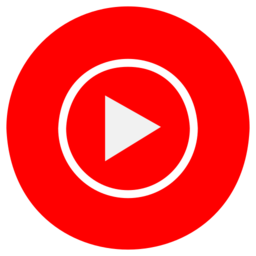
この記事では、PCウェブサイト版「YouTube Music」のダークモードをライトモードやApple Music風などのテーマに変更できるChrome拡張機能「ThemeSong for YouTube Music」について書きます。
初期の真っ黒いの気持ち悪い!白ベースがいい!って方におすすめです。
PC版「YouTube Music」は記事執筆時点でダークモードしかありません。白ベースの明るいライトモードは用意されておらず暗めです。
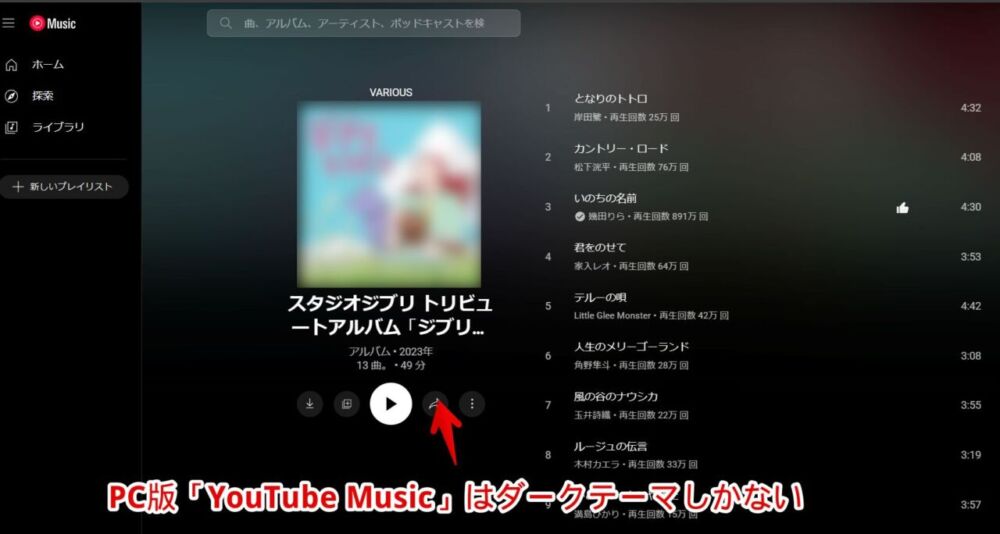
「YouTube」のほうは右上のプロフィールアイコン→「デザイン」から変更できますが、「YouTube Music」はそういった設定も見当たりません。
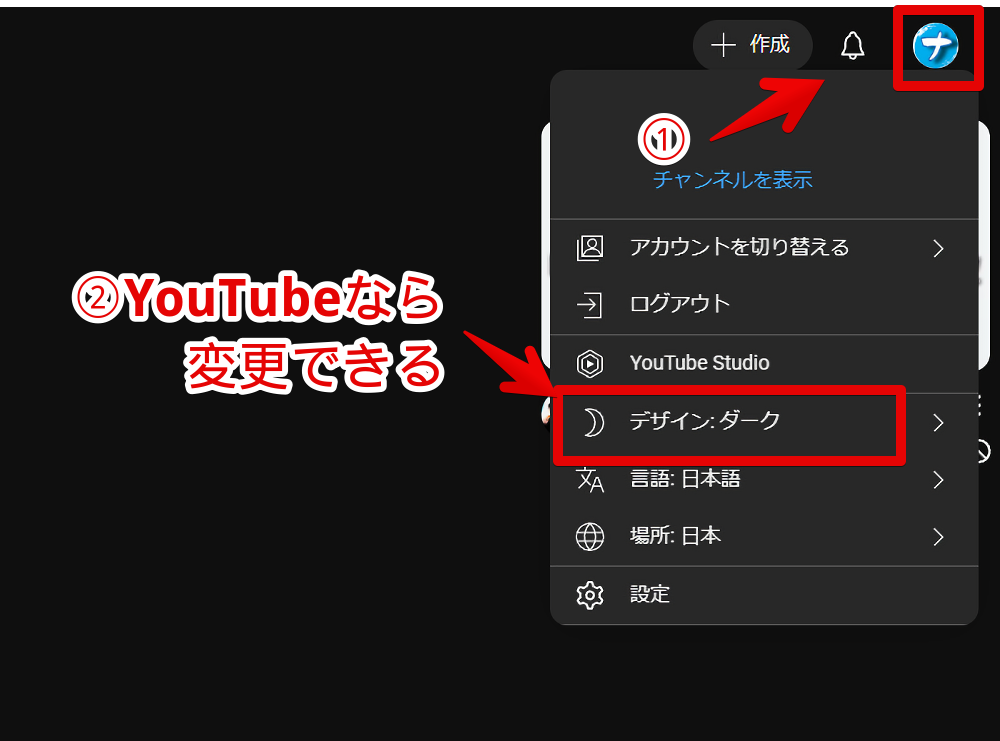
本拡張機能を導入することで、「YouTube Music」をライトモードにできます。インストールして拡張機能ボタンから変更できます。
ライトモードだけでなくApple Music風、ダイナミックモード、静的モードで好きな色のテーマに変更できます。
リリース元:Kristoffer Troncoso(GitHub)
記事執筆時のバージョン:1.2.5(2024年11月3日)
インストール方法
Chromeウェブストアからインストールできます。
余談ですが、日本語版のChromeウェブストアでは適当に翻訳されたのか「YouTube MusicのためのThemeSong(エンハンサー)」という名前ですが、英語版では「ThemeSong for YouTube Music(Dynamic Themes)」という拡張機能名です。
本記事では本家の名前(英語版)で紹介しています。
Firefoxをご利用の方は以下のFirefoxアドオンストアからインストールできます。
「Firefoxへ追加」をクリックします。
「Chromeに追加」をクリックします。
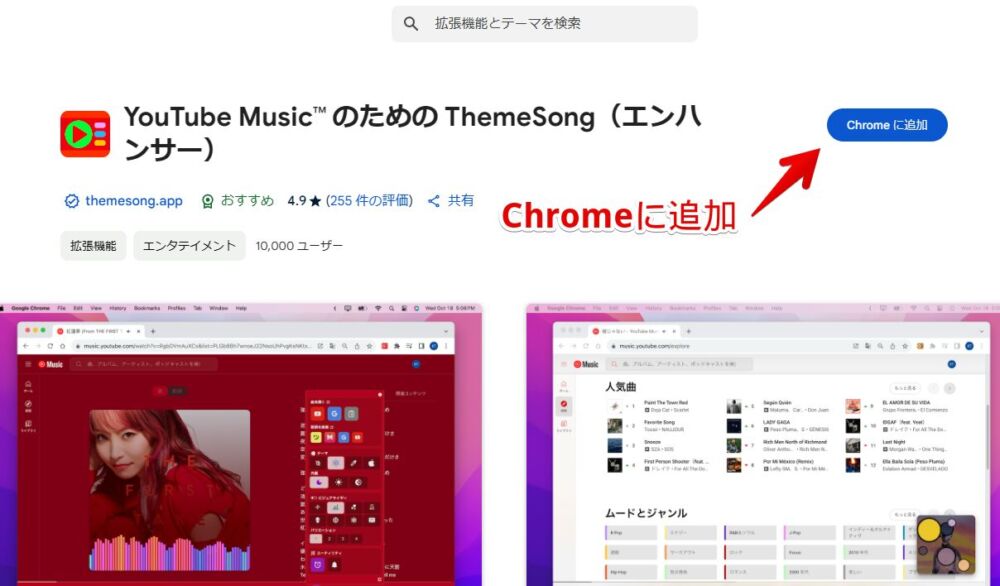
「拡張機能を追加」をクリックします。
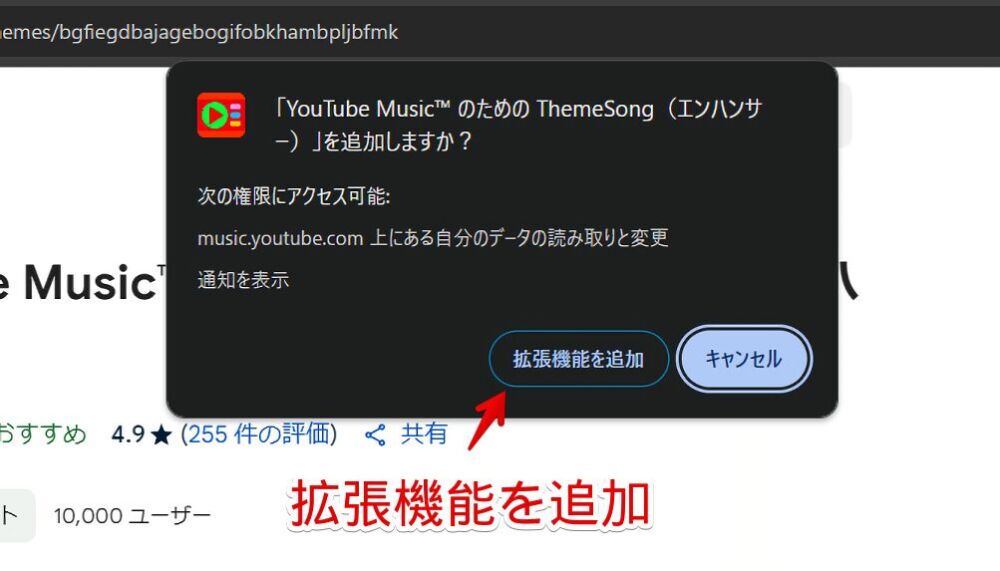
拡張機能のオーバーフローメニュー内に拡張機能ボタンが追加されればOKです。
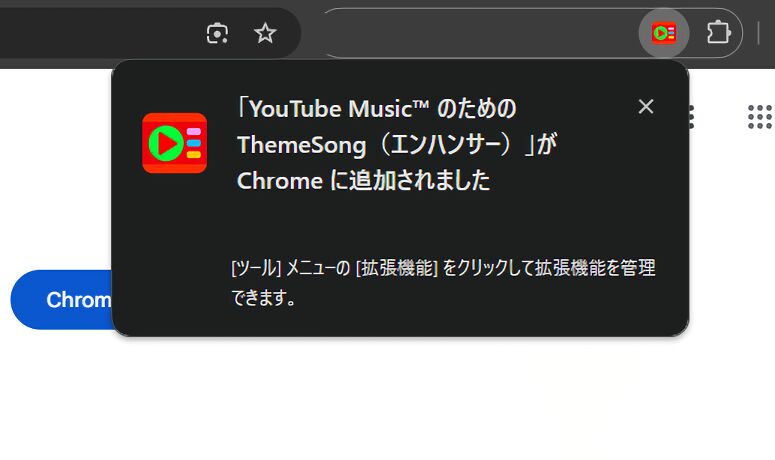
使い方
拡張機能の設定画面を開く
拡張機能のオーバーフローメニューを開いて、インストールした「ThemeSong for YouTube Music」拡張機能アイコンをクリックします。
頻繁に設定変更する場合はピン留めアイコンを押してツールバーに直接配置するといいかなと思います。
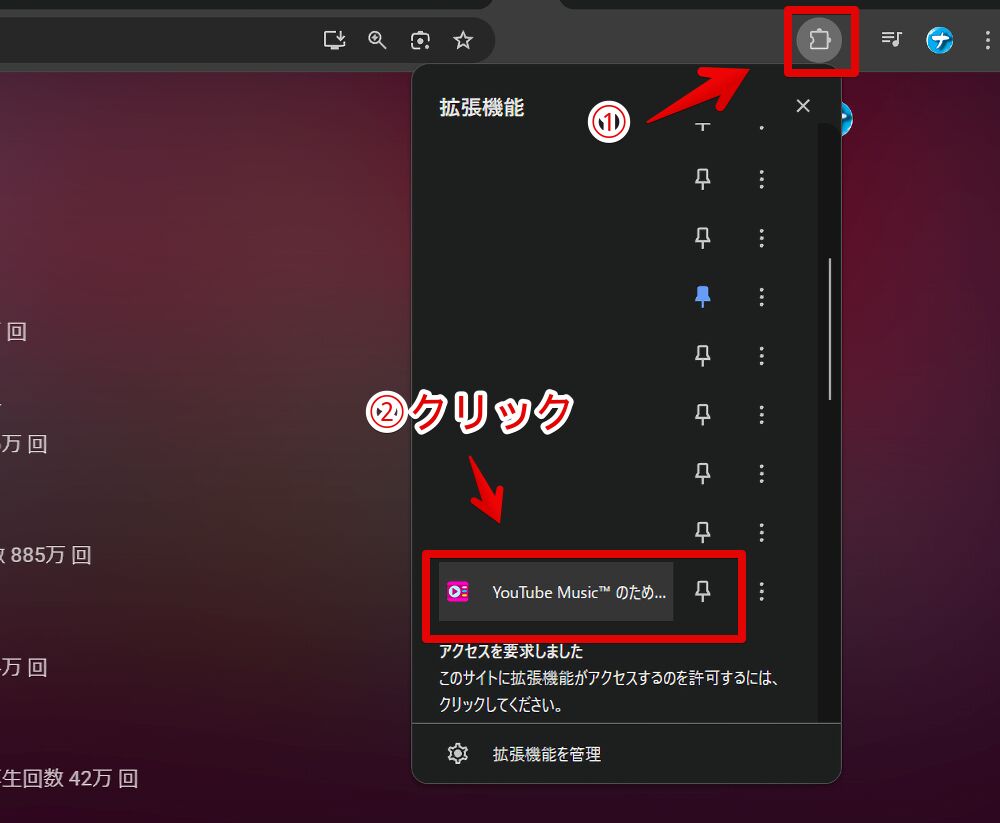
設定ポップアップが表示されます。
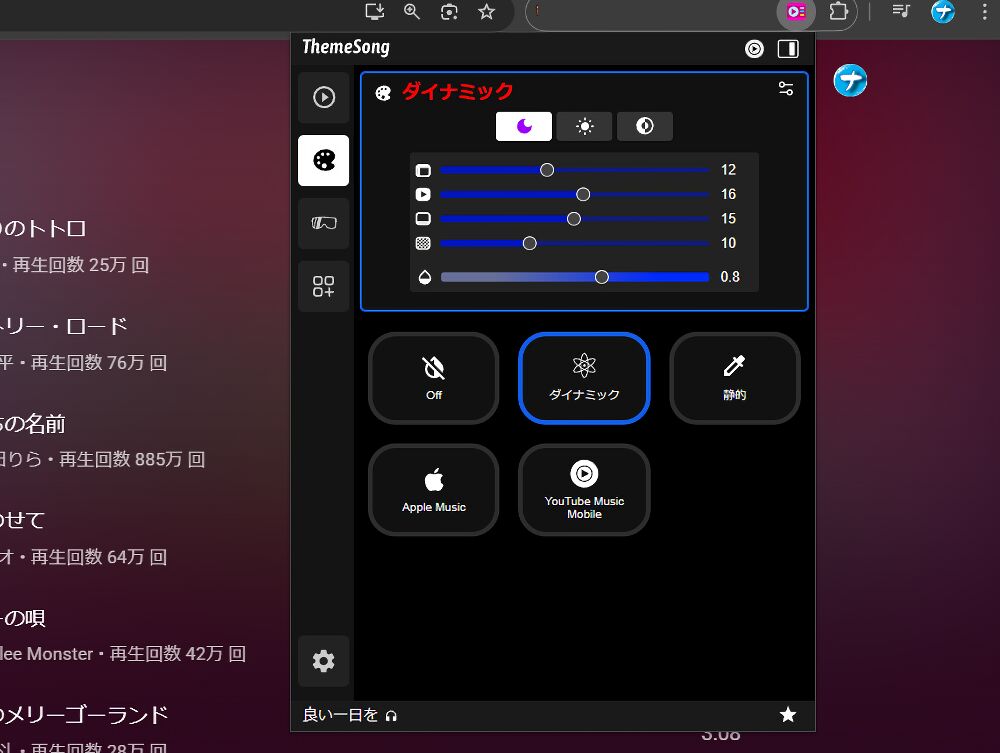
ライトモードにする
左側サイドバーの2番目にあるパレットアイコンを押します。月アイコンがダーク、太陽アイコンがライトモードです。
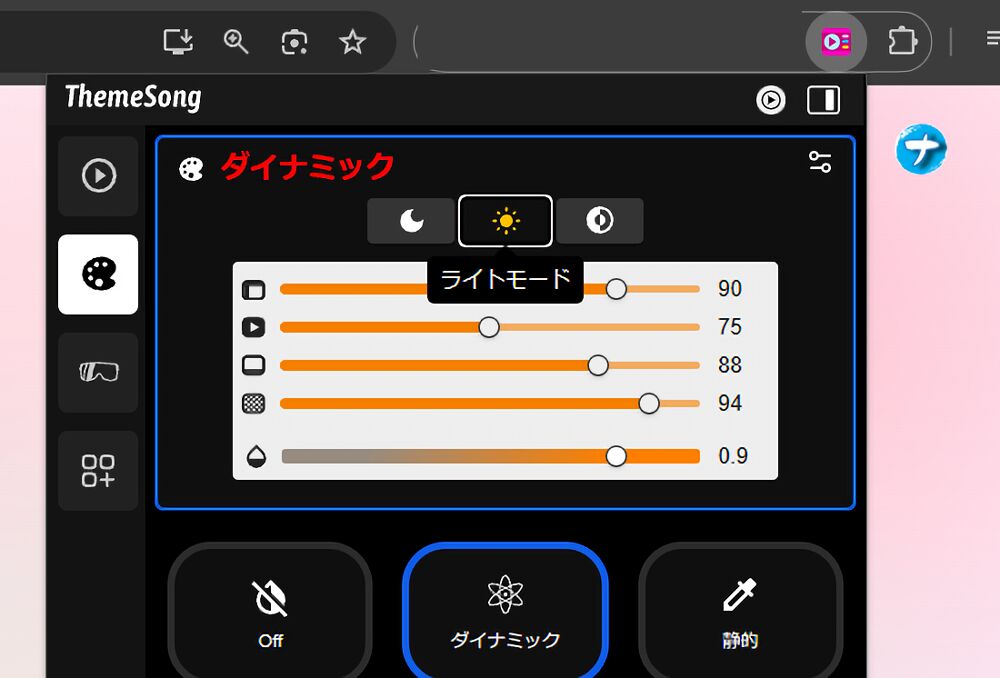
クリックしたら瞬時に適用されます。
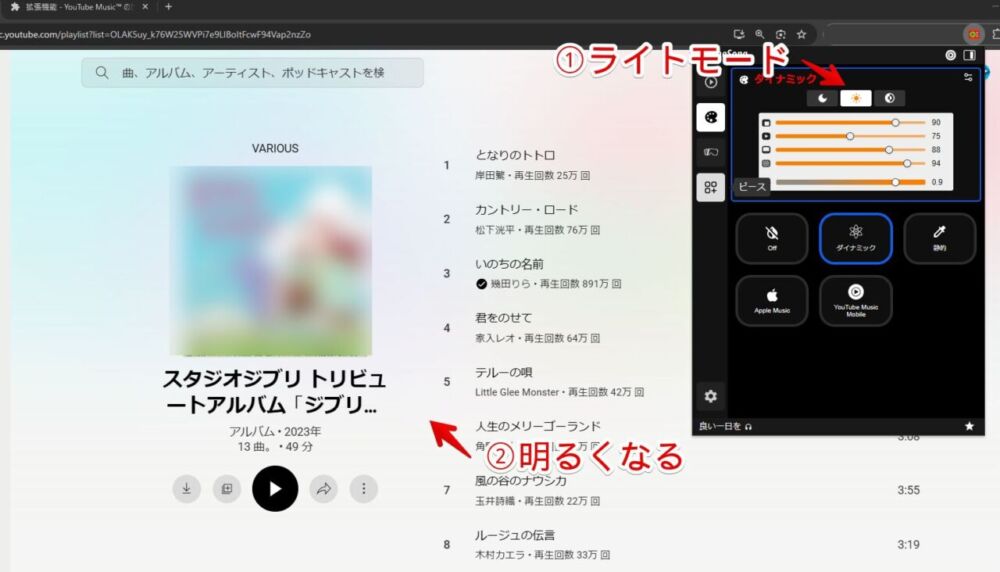
その下にあるシークバーで細かく数値を調整できます。サイドバーだったりぼかし具合だったりです。
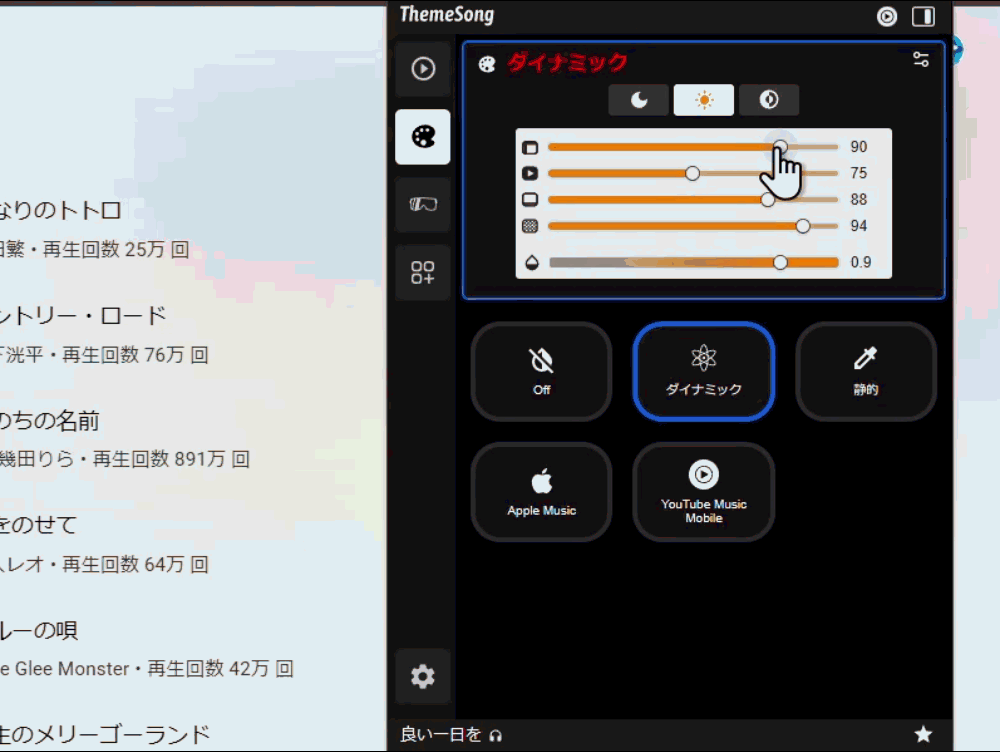
ダークモードにする
「Off」にすると機能が一時的に無効化されます。デフォルトのダークモードです。
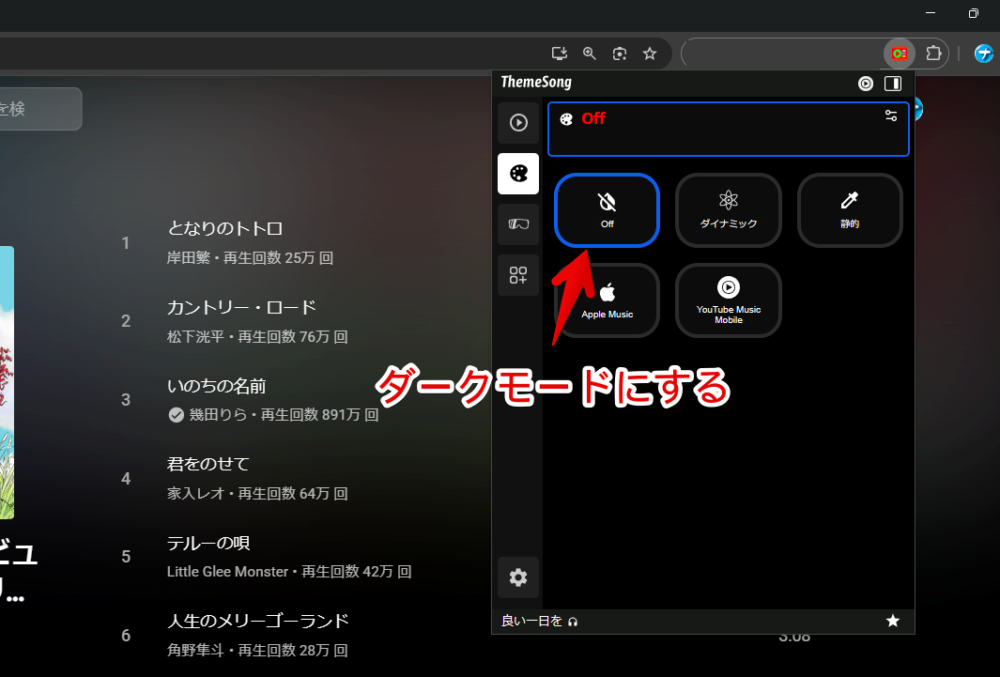
静的モードで好きなテーマにする
「静的」モードにしてカラーパレットを調整することで好みの色にできます。
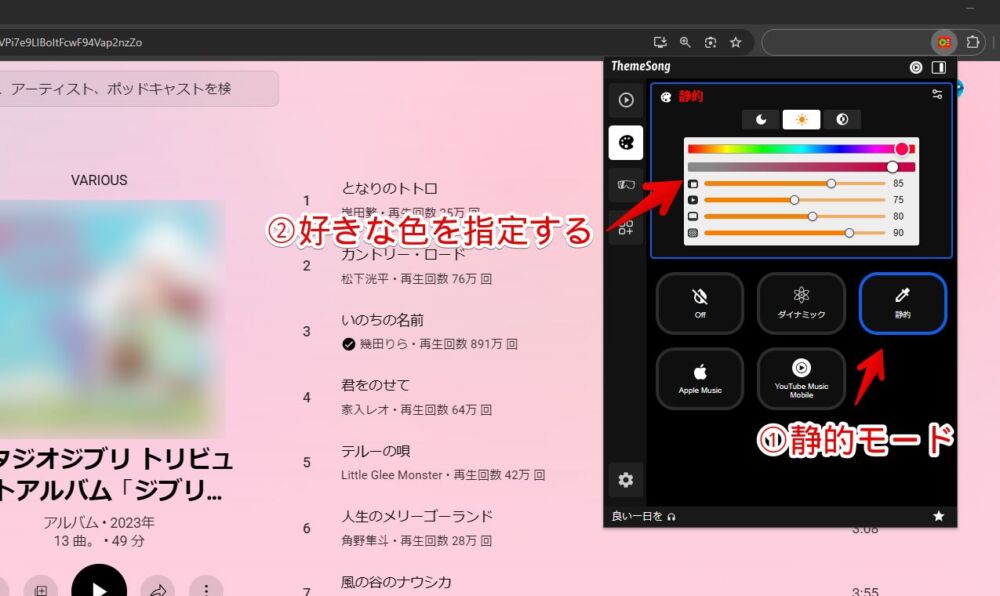
淡い緑にしてみました。
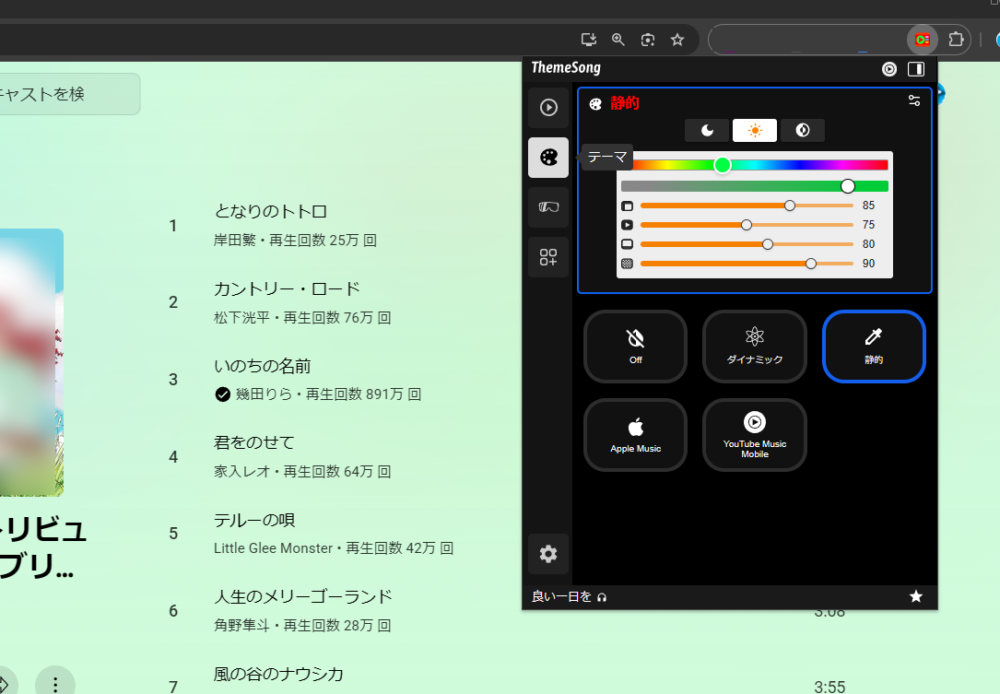
Apple Music風にする
「Apple Music」にするとApple Music風になります。僕は利用したことがないのでどこまで再現できているかは分かりません。
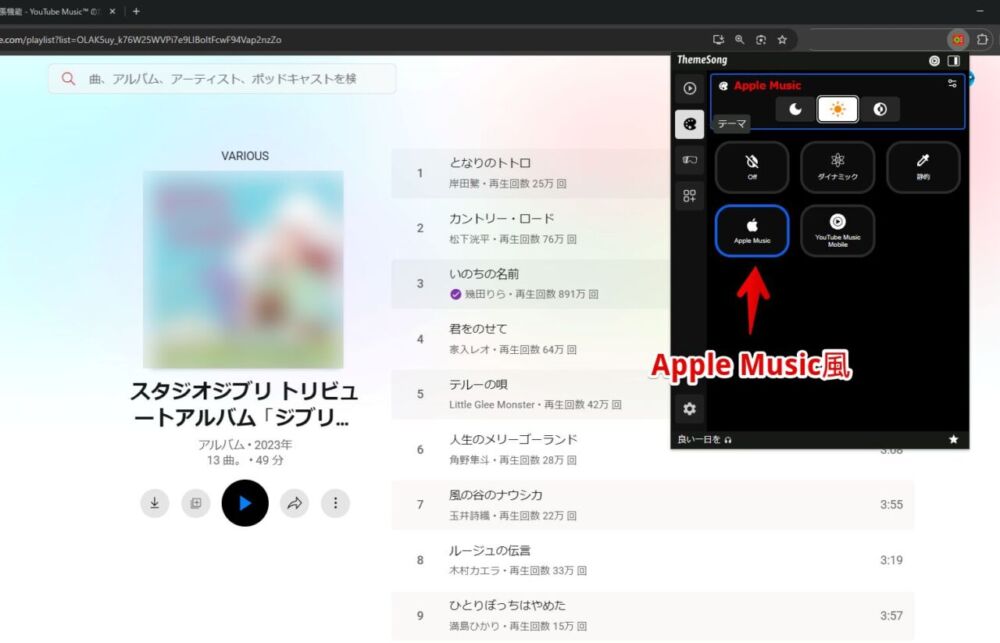
クイックアクセスパネル
曲を再生すると下部に操作バーが表示されます。拡張機能導入後はここに拡張機能ボタンが表示されます。
クリックでクイックアクセスパネルを開けます。いちいち拡張機能アイコンから設定しなくても「YouTube Music」内でダーク・ライトモードを切り替えられます。
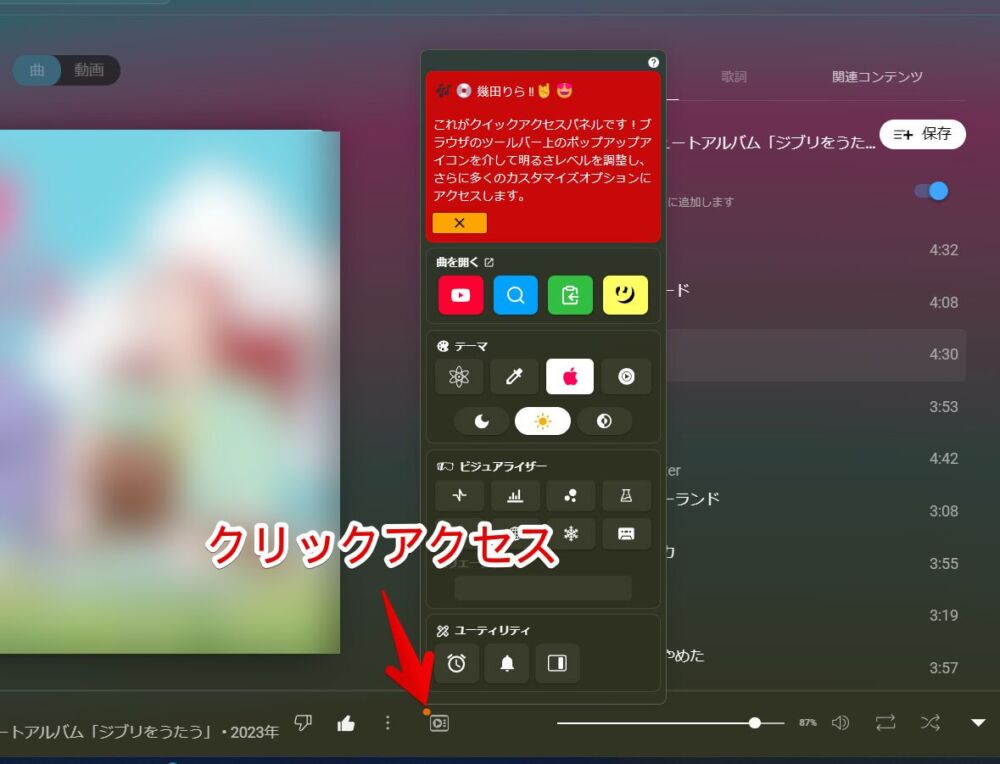
ビジュアライザー(音の波形)の設定
拡張機能の設定内にある左側サイドバーの3番目アイコン(ゴーグル?みたいなやつ)からビジュアライザーを設定できます。
スライダーで強さ具合を設定して、その下で種類を選択します。デフォルトでは「Wavy」で波になっています。
設定した後適当に曲を再生してプレイヤー画面を開くと、ジャケット写真上に表示されます。表示されない場合はジャケット写真右上にあるオンオフアイコンを押します。
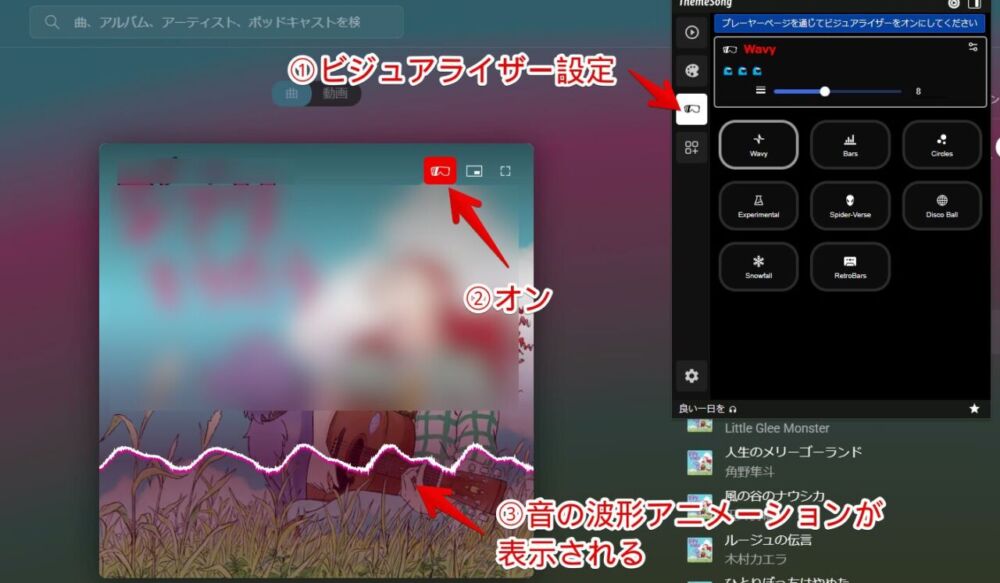
ちゃんと再生している音楽に合わせて波が変化します。
まぁ視覚的にも楽しみたいって方向けかなと思います。僕はほぼバッググラウンドタブで流すので不要です。オンにしたところで見ません。
さらに言うとCSSでジャケット写真・動画を消しているので無関係ですね。
その他の設定
左側サイドバーの4番目のアイコンから設定できます。
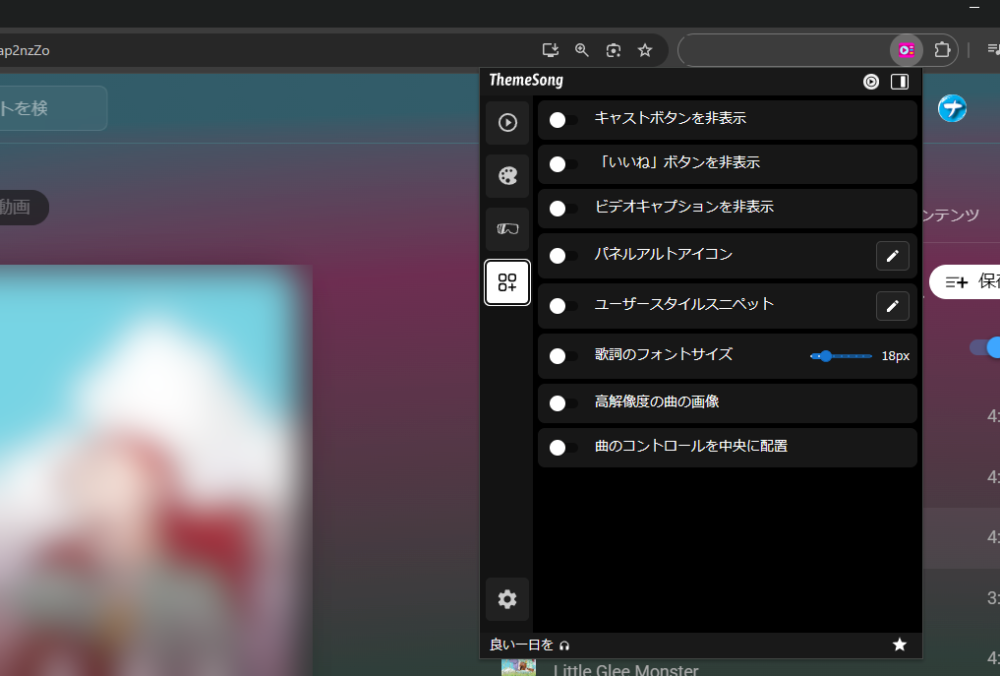
以下記事で紹介している操作バーの並びを変えるオプションも用意されていました。(曲のコントロールを中央に配置)
感想
以上、PCウェブサイト版「YouTube Music」のダークモードをライトモードやApple Music風などのテーマに変更できるChrome拡張機能「ThemeSong for YouTube Music」についてでした。
若干設定がごちゃごちゃしていますが、基本的には太陽マークを押すだけです。それ以外は特に弄らなくてもOKです。
余談ですが、音量スライダーをより便利にする拡張機能も記事にしています。おすすめです。
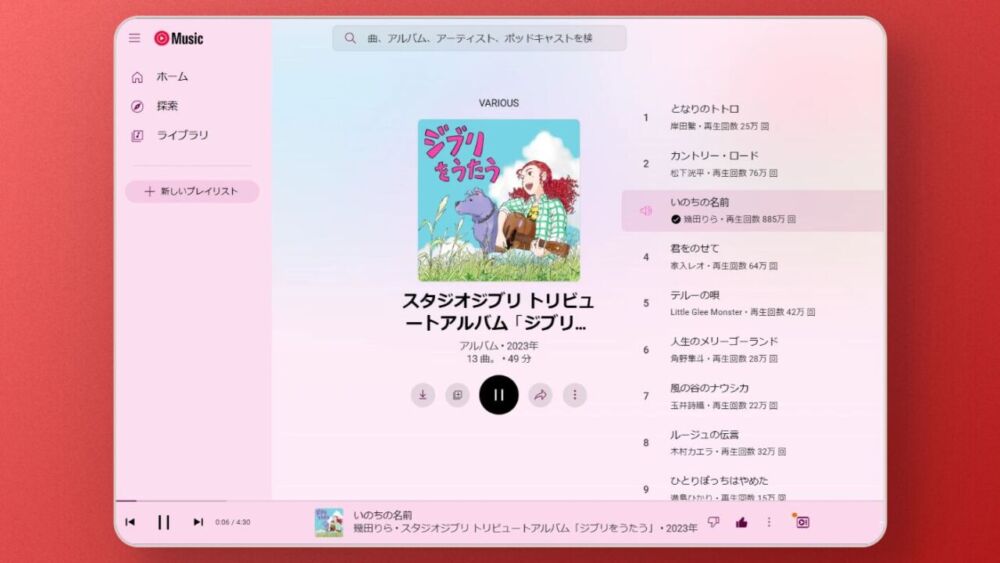
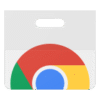
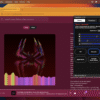
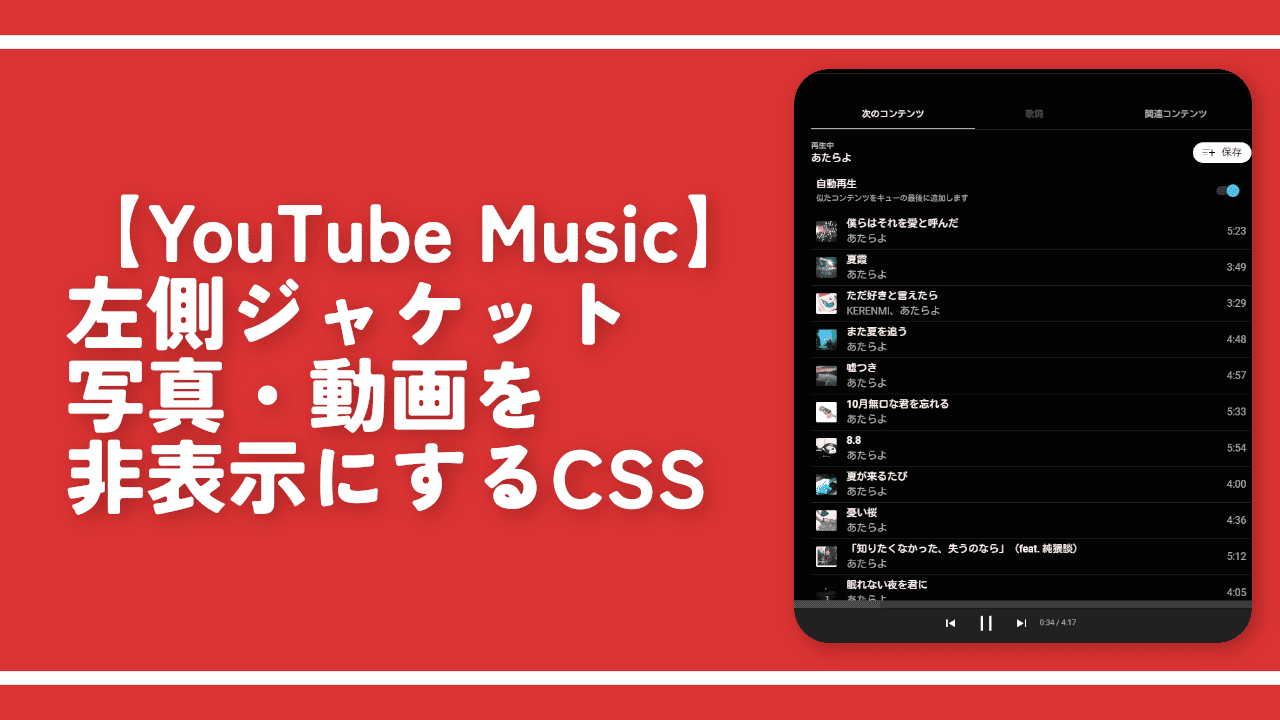
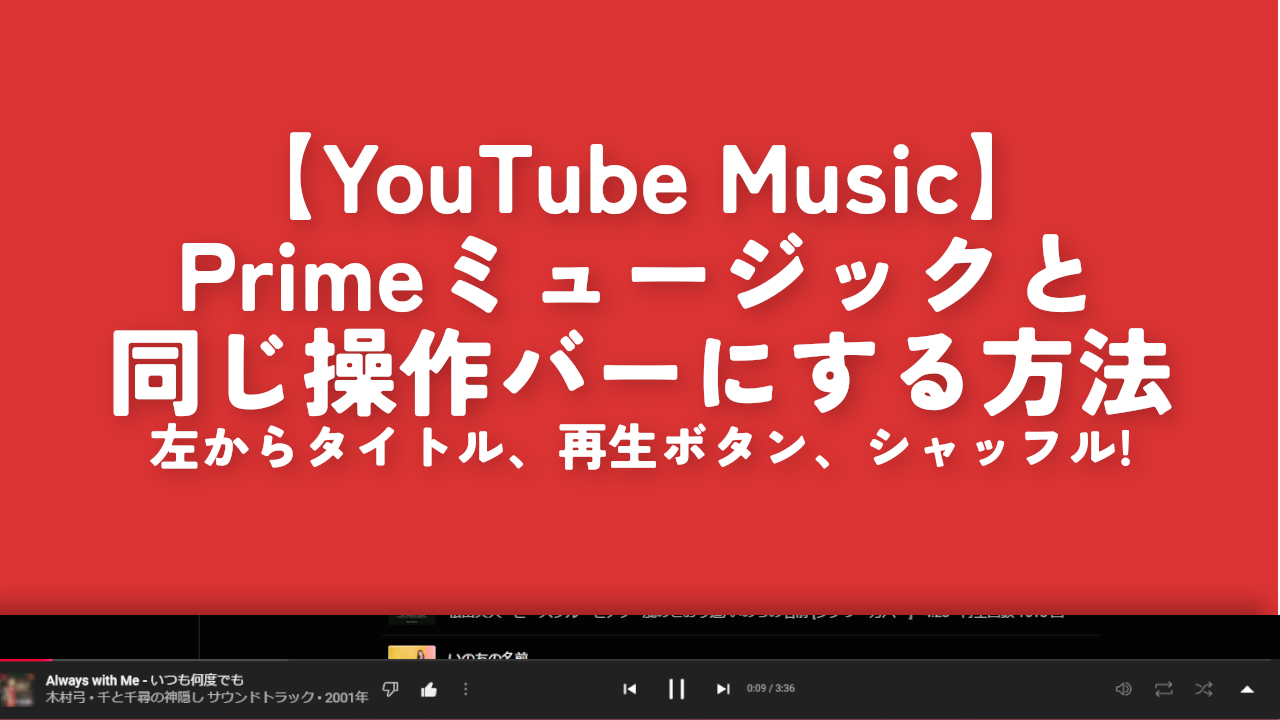

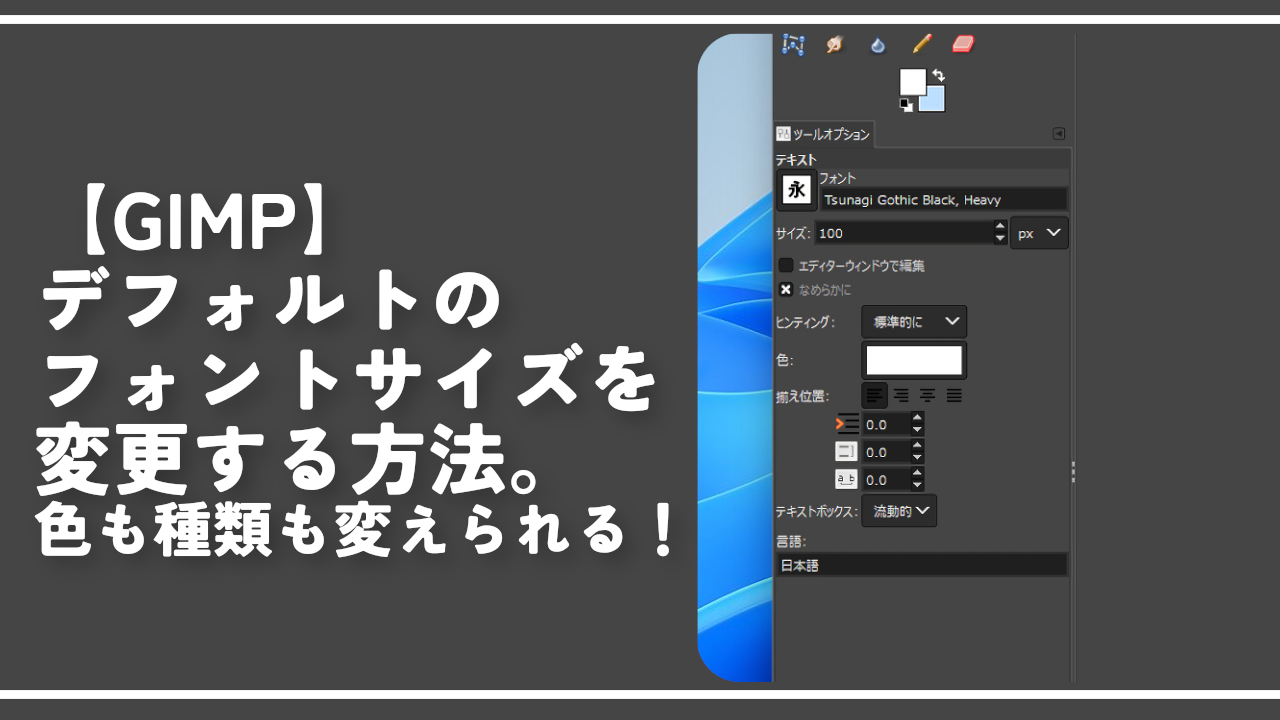
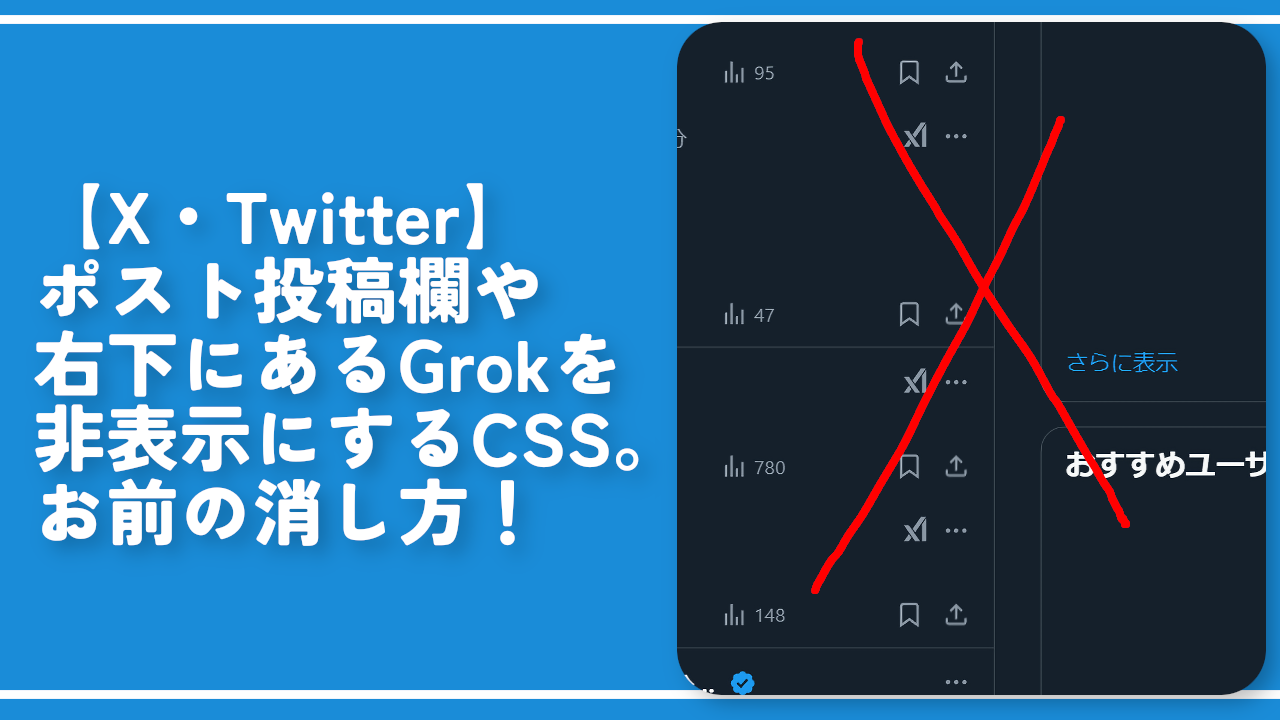
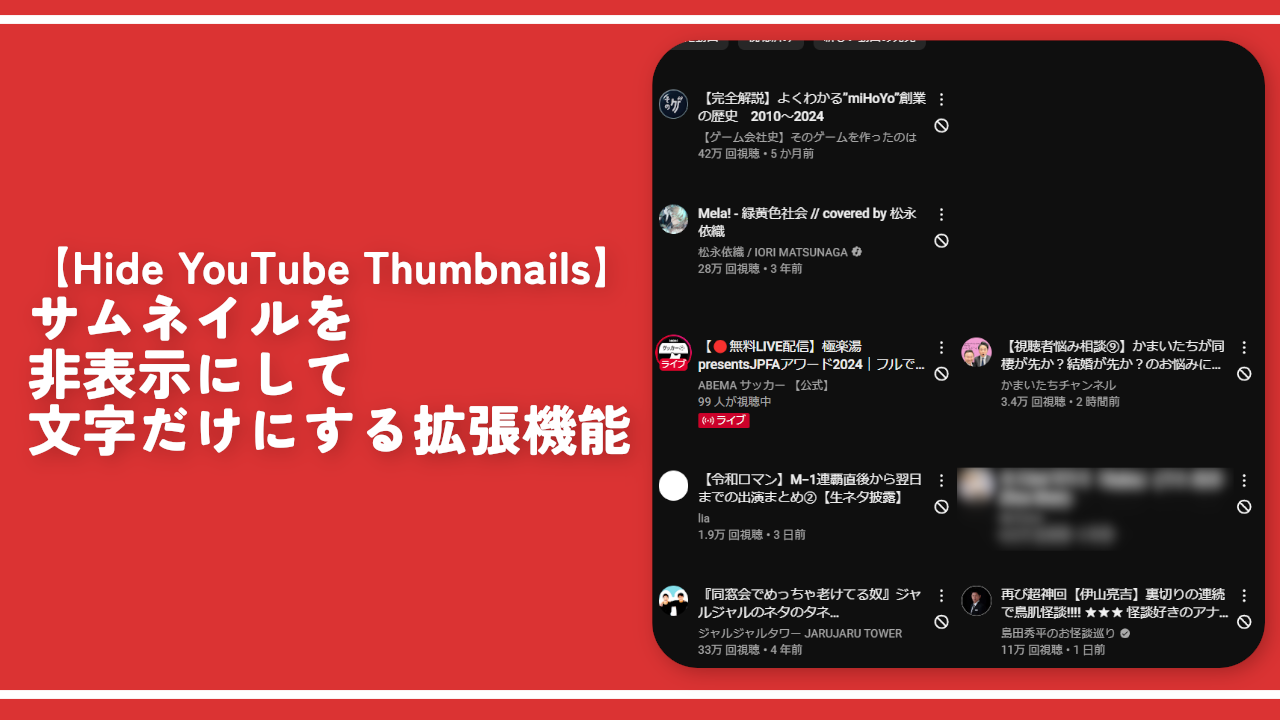
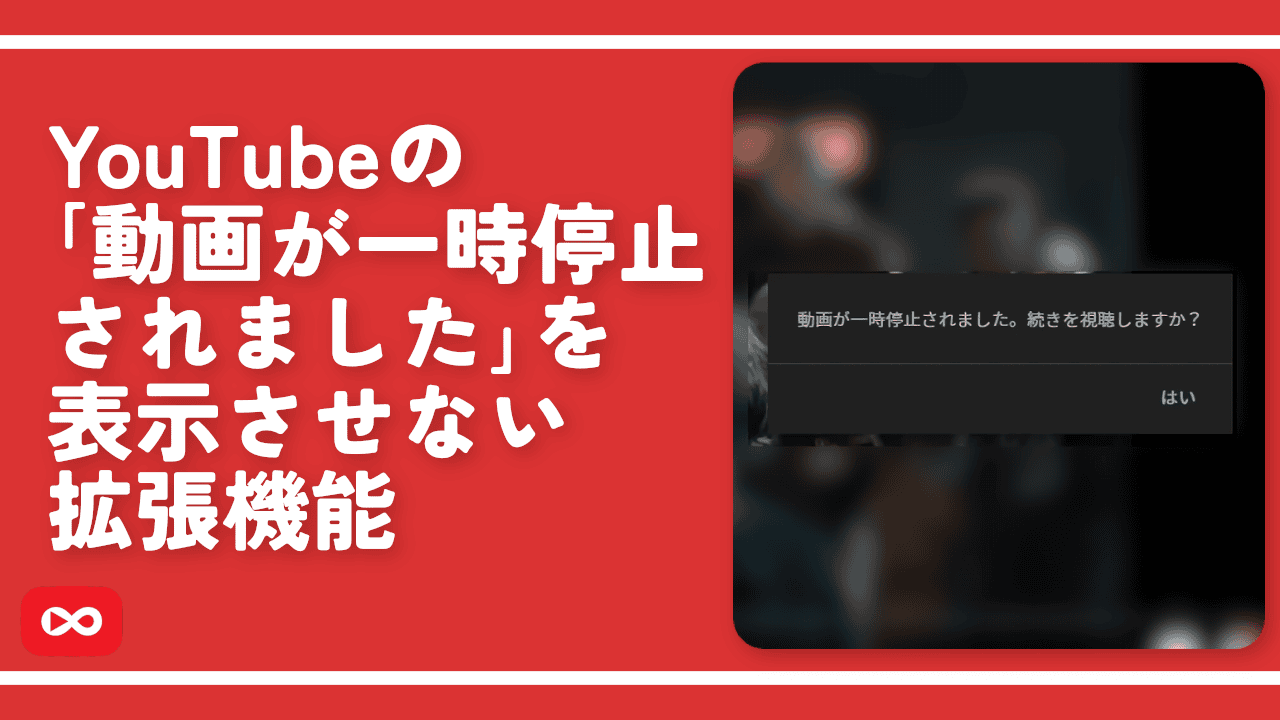
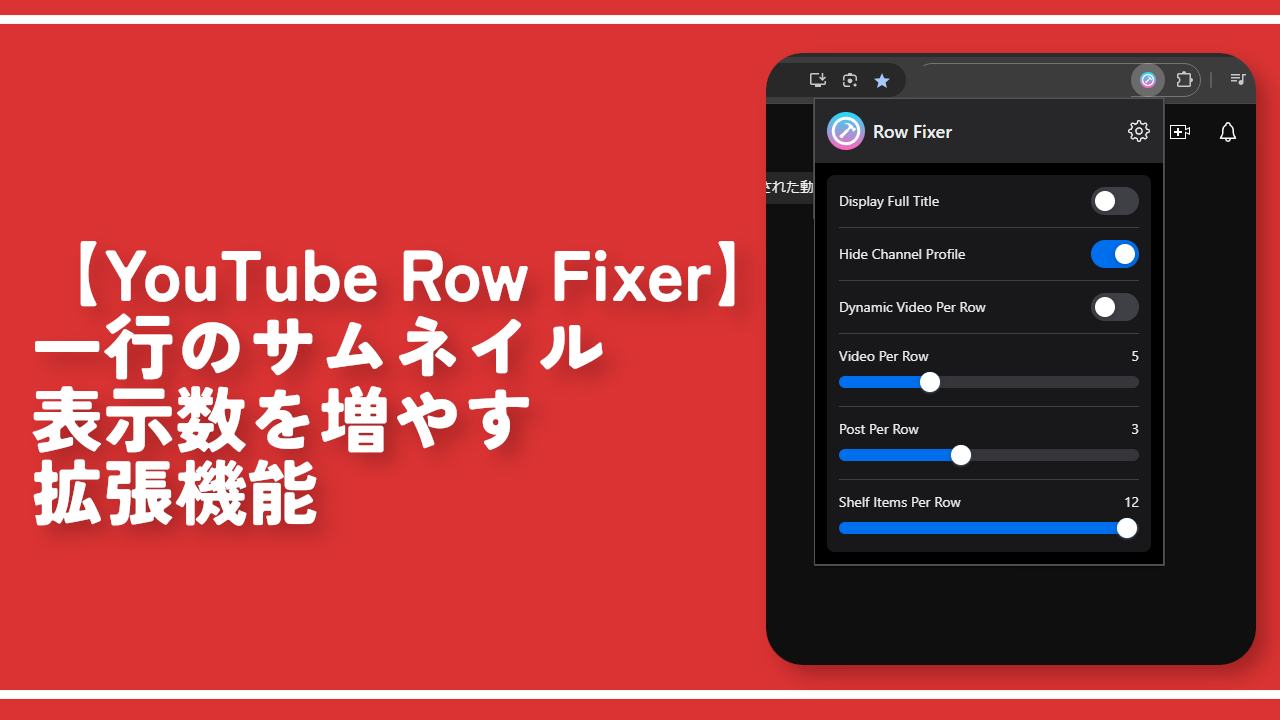
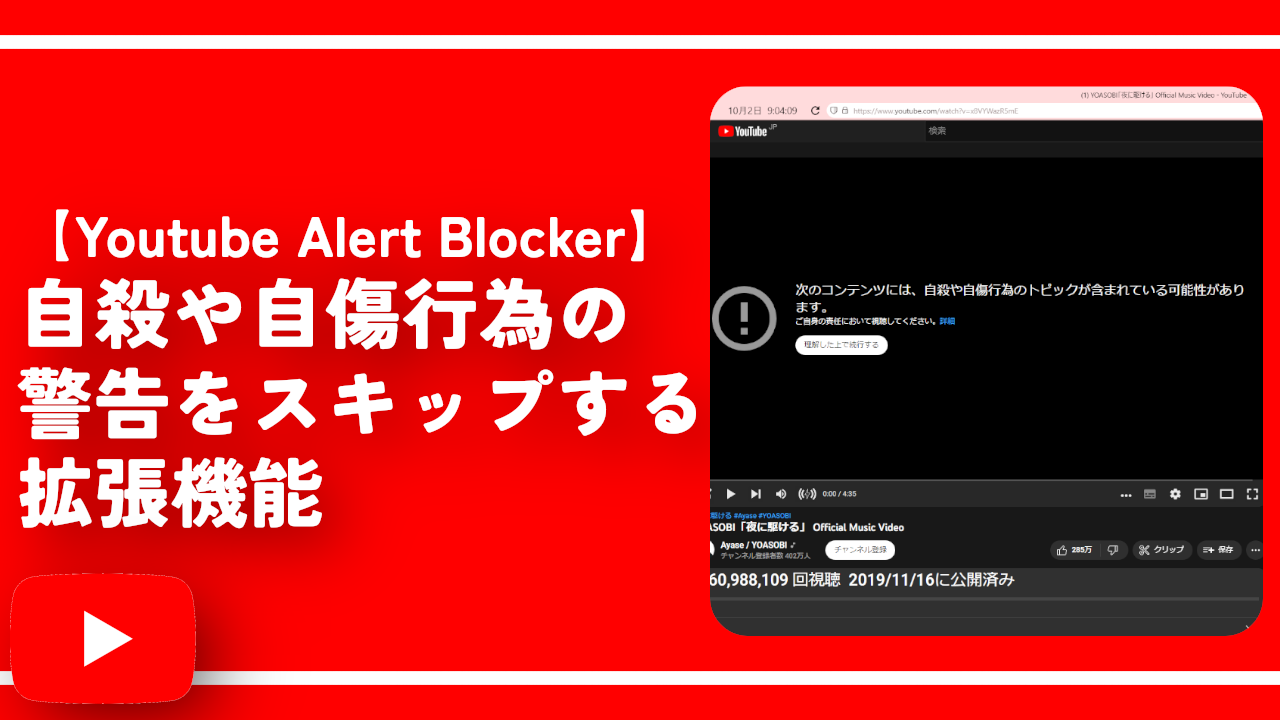
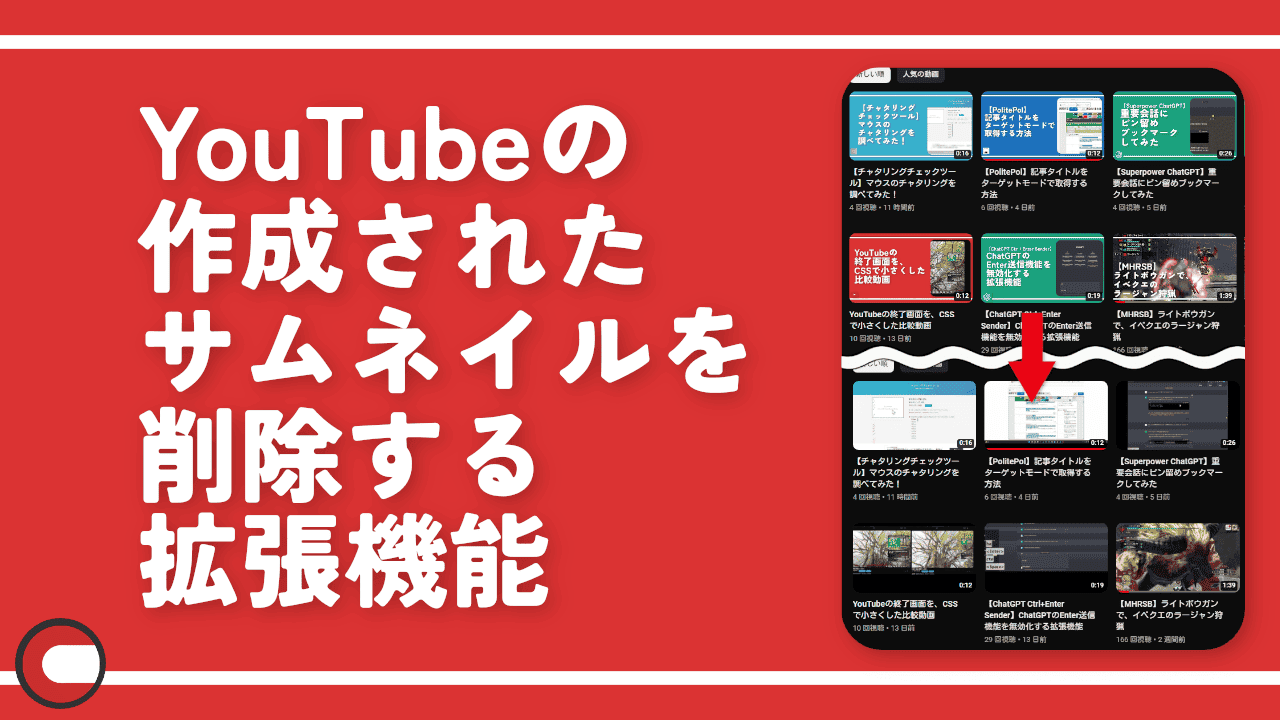
 【2025年】僕が買ったAmazon商品を貼る!今年も買うぞ!
【2025年】僕が買ったAmazon商品を貼る!今年も買うぞ! 【Amazon】配送料(送料)の文字を大きく目立たせるCSS
【Amazon】配送料(送料)の文字を大きく目立たせるCSS 【TVer】嫌いな特定の番組を非表示にするCSS。邪魔なのは消そうぜ!
【TVer】嫌いな特定の番組を非表示にするCSS。邪魔なのは消そうぜ! PixelからXiaomi 15 Ultraに移行して良かった点・悪かった点
PixelからXiaomi 15 Ultraに移行して良かった点・悪かった点 【DPP4】サードパーティー製でレンズデータを認識する方法
【DPP4】サードパーティー製でレンズデータを認識する方法 【Clean-Spam-Link-Tweet】「bnc.lt」リンクなどのスパム消す拡張機能
【Clean-Spam-Link-Tweet】「bnc.lt」リンクなどのスパム消す拡張機能 【プライムビデオ】関連タイトルを複数行表示にするCSS
【プライムビデオ】関連タイトルを複数行表示にするCSS 【Google検索】快適な検索結果を得るための8つの方法
【Google検索】快適な検索結果を得るための8つの方法 【YouTube Studio】視聴回数、高評価率、コメントを非表示にするCSS
【YouTube Studio】視聴回数、高評価率、コメントを非表示にするCSS 【Condler】Amazonの検索結果に便利な項目を追加する拡張機能
【Condler】Amazonの検索結果に便利な項目を追加する拡張機能 これまでの人生で恥ずかしかったこと・失敗したことを書いてストレス発散だ!
これまでの人生で恥ずかしかったこと・失敗したことを書いてストレス発散だ! 【2025年】当サイトが歩んだ日記の記録
【2025年】当サイトが歩んだ日記の記録